Содержание:
Сломанная или залитая чаем клавиша или клавиши часто означают необходимость покупки новой клавиатуры. И если замена для стационарного ПК не составляет труда, то для ноутбука это может стать серьезной проблемой, поскольку нужно подбирать конкретную модель. Но не спешите в магазин, попробуйте сначала переназначить нерабочую клавишу.
Переназначение клавиш
Давайте рассмотрим программы, которые позволяют переназначить клавиши. Это бывает необходимо не только в случае поломки кнопки, но и для удобной настройки клавиатуры под себя.
Способ 1: MapKeyboard
Утилита является бесплатной, однако ее поддержка закончилась. Теперь она является частью проекта HotKeyControl, который дает возможность свободного использования программы в течение 15 дней. Тем не менее, саму MapKeyboard все еще можно скачать в интернете.
- Запустите утилиту от имени Администратора, это важно. Для этого нажмите правую кнопку мыши на иконку и выберите «Запуск от имени администратора»
- В окне появится раскладка клавиатуры. Нажмите левой кнопкой мыши на клавишу, которую желаете переназначить. Внизу в выпадающем списке выберите новую функцию клавиши. Для того, чтобы отключить кнопку, выберите функцию «Disable».
- Переназначенная клавиша станет зеленого цвета. Сделайте все изменения, которые вам нужны, и нажмите «Save layout».
- Появится предупреждение о необходимости завершения сеанса работы для внесения изменений. Нажмите «Да».
Изменения вступят в силу только после того, как вы вновь войдете в систему.
Способ 2: KeyTweak
KeyTweak — простенькая программка, обладающая большим функционалом по сравнению с MapKeyboard. Требует установки на компьютер.
- Экранная клавиатура состоит из номеров скан-кодов (коды, которые передаются драйверу клавиатуры для определения нажатой клавиши). Нажмите на выбранный скан-код. Под клавиатурой появится надпись с текущим значением. Выберите новое значение из выпадающего списка и нажмите на «Remap Key».
- Нажмите кнопку «Full Teach Mode». Откроется новое окно редактирования. Сначала выберите «Begin Teach Mode». Затем на клавиатуре нажмите кнопку, которую вы хотите изменить, а затем новое значение. Подтвердите свой выбор, нажав «Remap Key#1 to Key#2».
- Зайдите в «Half Teach Mode» и нажмите «Scan a Single Key».
- Повторите эти процедуры нужное количество раз, а затем примените изменения, нажав «Apply».
- Программа попросит перезагрузку, согласитесь на это.
Существует еще 2 дополнительных режима: «Full Teach Mode» и «Half Teach Mode». Они позволяют перехватывать скан-коды, когда вы нажимаете определенные клавиши.
На клавиатуре нажмите клавишу, подлежащую переназначению. В выпадающем списке выберите новое значение и нажмите «Remap».
Способ 3: SharpKeys
Данная программа обладает наибольшим количеством возможностей — она не только переназначает, но и позволяет добавить определенные функции на любую клавишу.
- Скачайте и запустите SharpKeys.
- В левом нижнем углу нажмите на кнопку «Add» («Добавить»).
- Откроется окно. В левой колонке выберите клавишу, которую вы хотите переназначить, а в правой — новую задачу.
- После того, как вы назначили все кнопки, нажмите «Write to Registry» («Записать в реестр»).
- Перезапустите компьютер или завершите сеанс пользователя, чтобы программа внесла изменения в реестр.
Можно добавить некоторые приложения — калькулятор, почту, «Мой компьютер».
Можно отключить неудобные клавиши.
Способ 4: «Редактор реестра»
Самый сложный способ, поскольку все изменения реестра нужно будет делать вручную. Подойдет особо любознательным и тем, кто по какой-то причине не может или не желает устанавливать сторонний софт на ПК.
- Откройте «Редактор реестра» через «Поиск» в меню «Пуск».
- Перейдите в ветку
- На пустом месте нажмите «ПКМ» и в открывшемся меню щелкните «Создать», а затем «Двоичный параметр» и назовите его «Scancode Map».
- Теперь самое сложное. Нужно задать значение этого двоичного параметра. Каждое значение состоит из следующих элементов:
- 8 пар нулей;
- количество переназначенных клавиш +1;
- 3 пары нулей;
- скан-коды клавиш;
- 4 пары нулей.
- Теперь нажмите кнопку «ОК» и перезагрузите компьютер, чтобы изменения вступили в силу. Если что-то не получилось, удалите параметр «Scancode Map» и начните заново.
HKEY_LOCAL_MACHINE\SYSTEM\CurrentControlSet\Control\Keyboard Layout
Не спутайте с Keyboard Layouts!
Давайте рассмотрим это на конкретном примере. Предположим, что мы хотим поменять местами клавиши «Page Up» и «Page Down», отключить «End». Сначала необходимо узнать их скан-коды. Сделать это можно в Википедии. Нас интересует первая колонка «Клавиши» и вторая «Код нажатия XT». Выпишем коды интересующих нас клавиш:
| Page Up | E0 49 |
| Page Down | E0 51 |
| End | E0 4F |
Теперь необходимо совершить небольшие преобразования — поменять байты местами. Таким образом у нас получится:
| Page Up | 49 E0 |
| Page Down | 51 E0 |
| End | 4F E0 |
Если код состоит из одного байта (например, «Enter» — «1C»), его необходимо дополнить двумя нулями: «1С, 00», а затем поменять их местами: «00, 1С».
Чтобы поменять значения клавиш, необходимо выполнить две операции: сначала первой присвоить значение второй, а затем второй присвоить значение первой. Для отключения функции клавиши необходимо перед ее кодом написать 2 пары нулей. Для нашего примера это будет выглядеть вот так:
| Замена Page Down на Page Up | 49 E0 51 E0 |
| Замена Page Up на Page Down | 51 E0 49 E0 |
| Отключение End | 00 00 4F E0 |
Заполним значение двоичного параметра полностью. Для нашего примера оно получится таким
00 00 00 00 00 00 00 00 04 00 00 00 49 E0 51 E0 51 E0 49 E0 00 4F E0 00 00 00 00
Запоминайте, какие клавиши вы переназначаете, чтобы не запутаться. Всегда можно вернуть значения по умолчанию, но тогда придется заново начинать процедуру настройки.
 lumpics.ru
lumpics.ru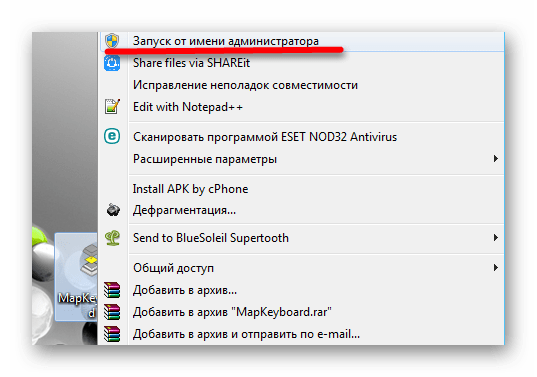
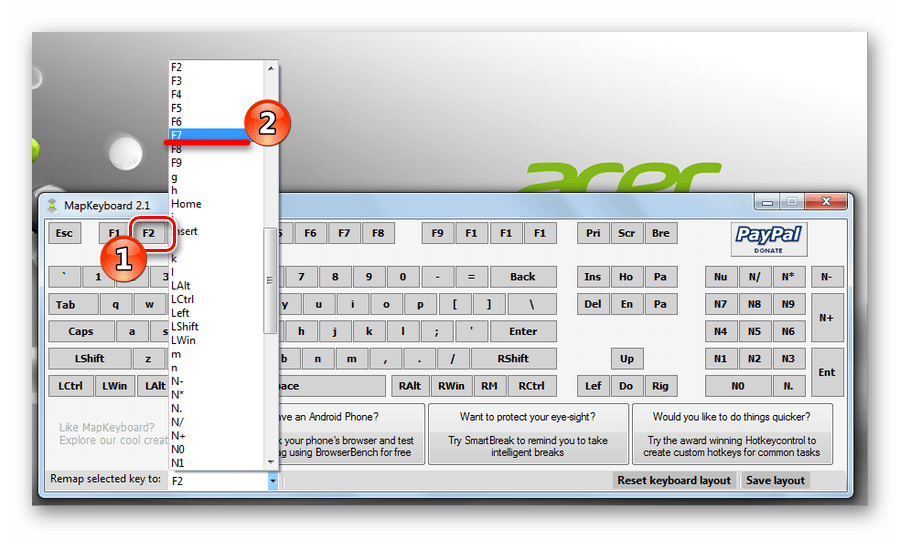
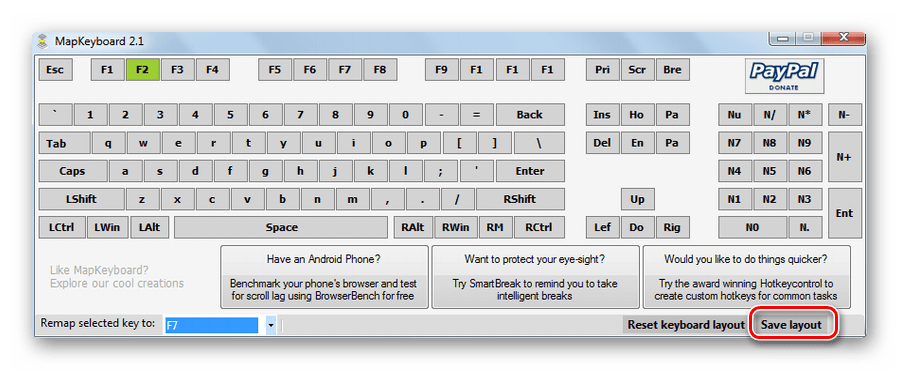
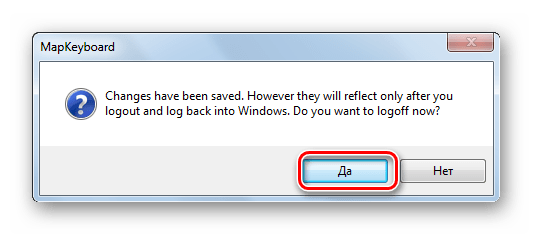
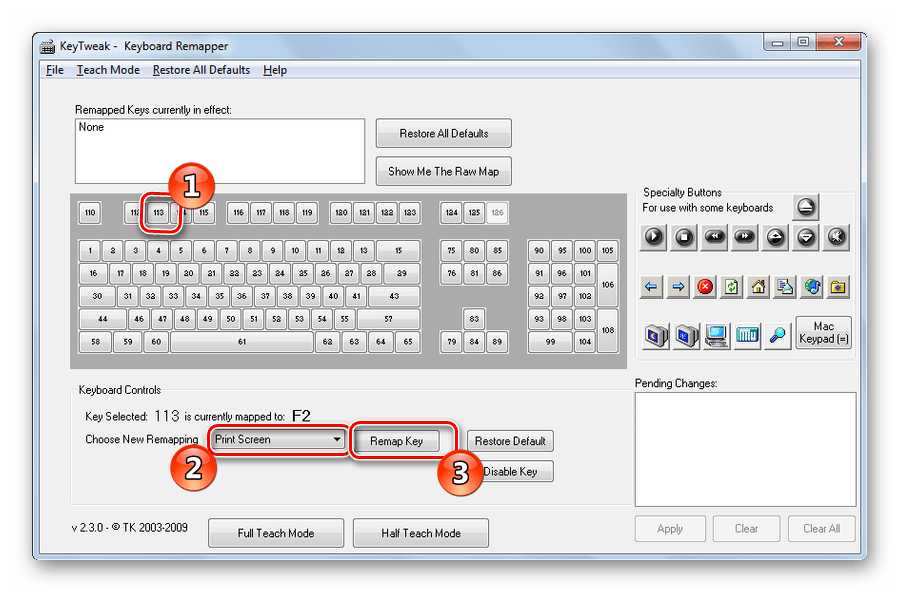
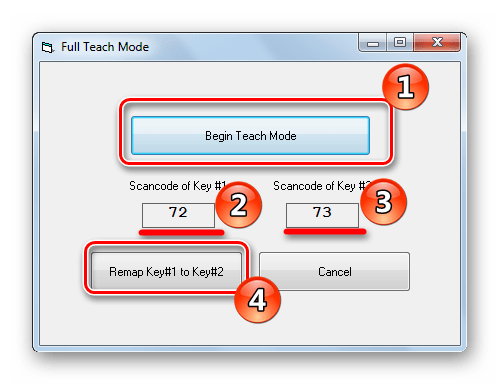

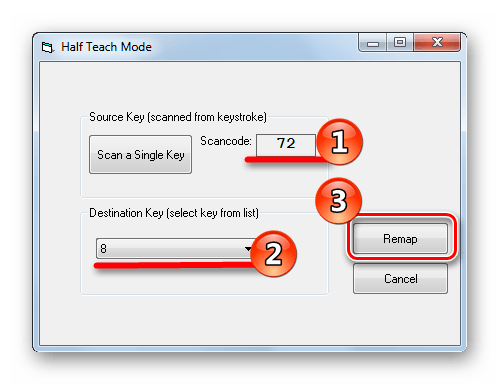
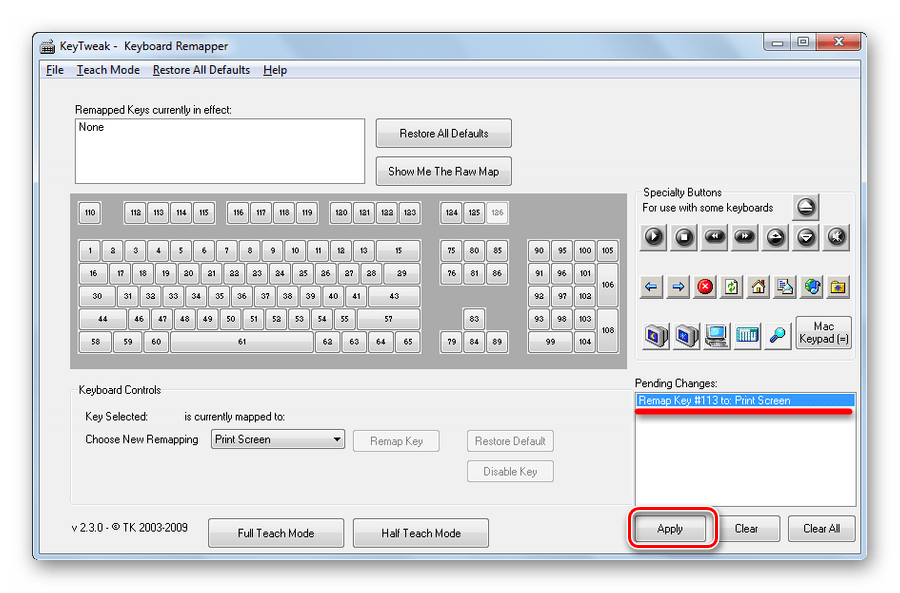
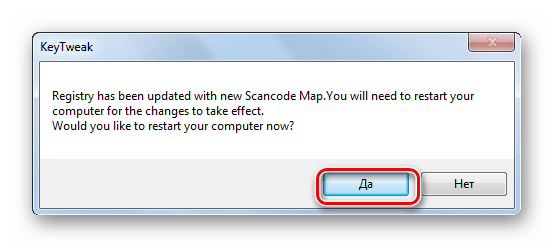
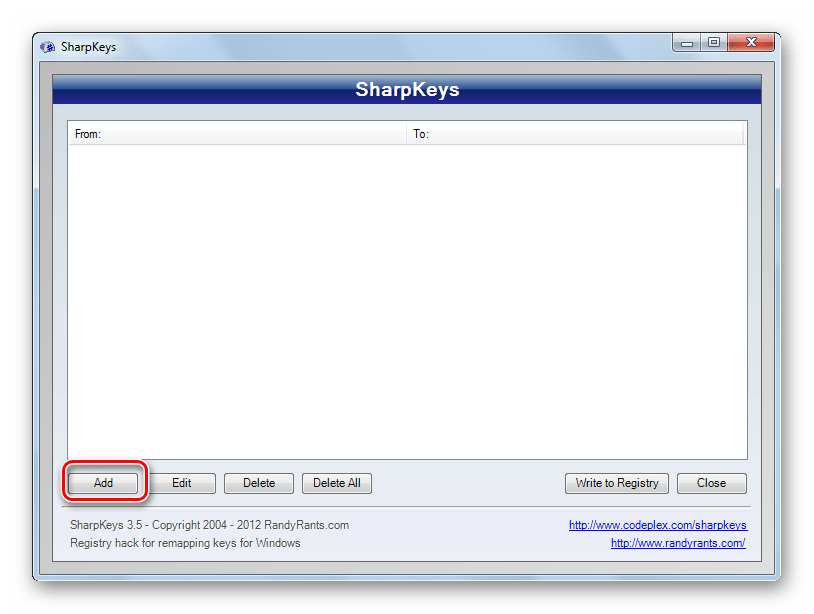

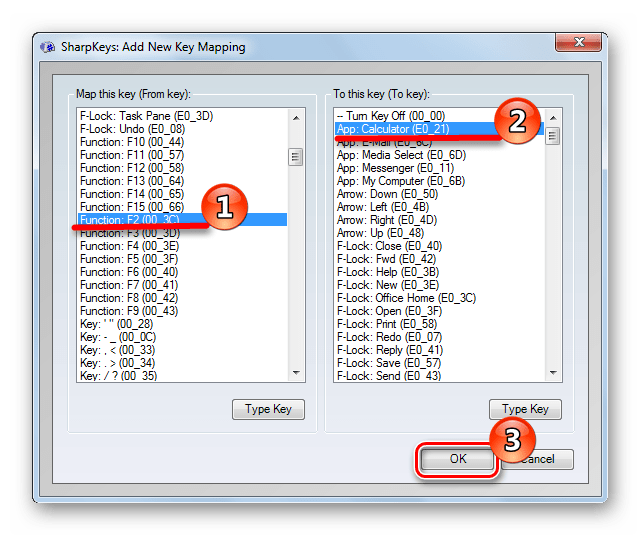
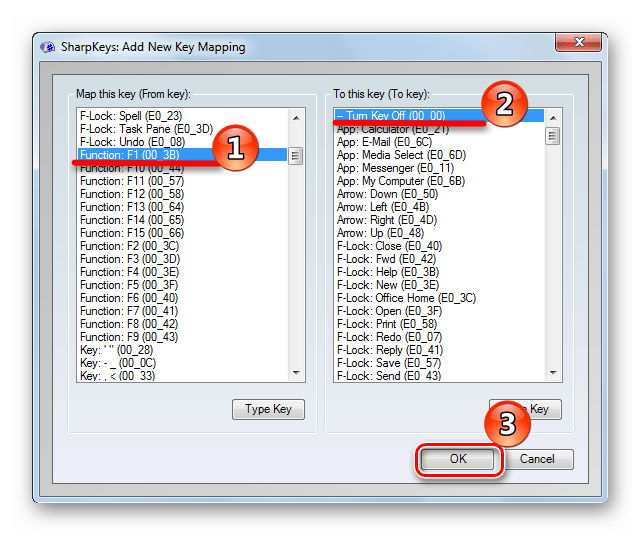


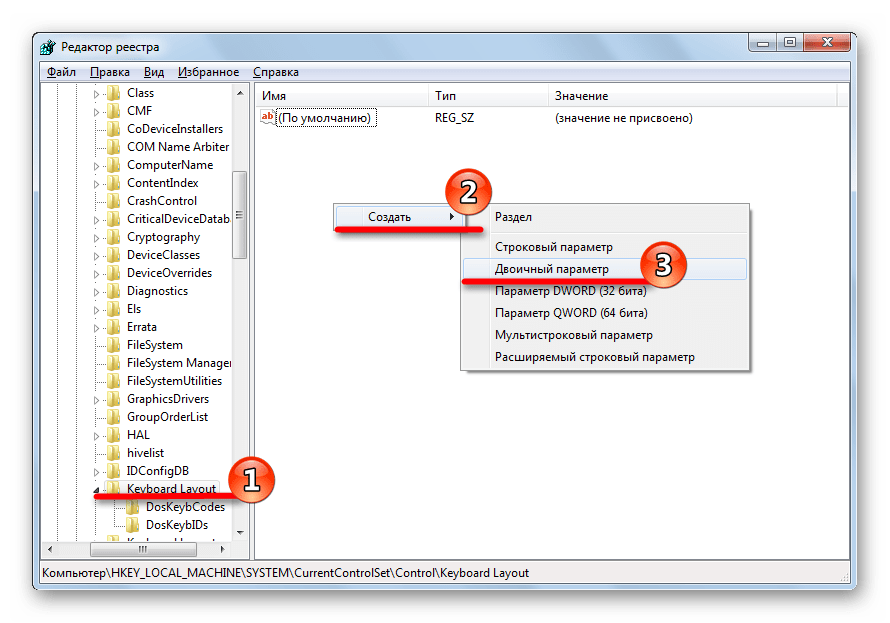
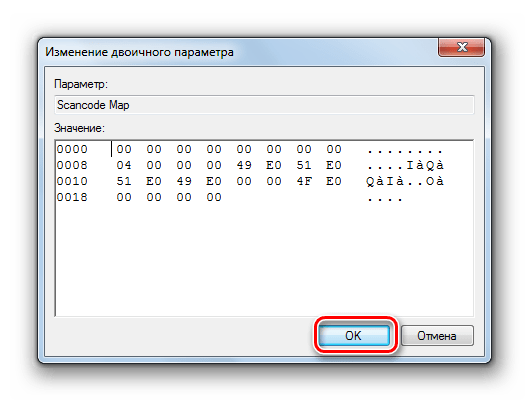












Переназначение через реестр затрагивает все учетки или только ту, в которой редактировался реестр?
Можно ли сделать так, чтобы вот эти четыре символа попарно имели разные коды: «/», «*», «-«, «+» и «Num/», «Num*», «Num-«, «Num+»?
Ничего не понятно
Способ 1: MapKeyboard — не работает…
правый АЛЬТ-ГР так и не начал работать…
А правая клавиша (где должен быть ПР.КОНТРЛ) тоже не начал работать.
Ничего не изменилось… утилита бесполезная 🙁
Редактор реестра очень усложнил процедуру замены клавиш
Если код состоит из одного байта (например, «Enter» — «1C»), его необходимо дополнить двумя нулями: «1С, 00», а затем поменять их местами: «00, 1С».
Тут ошибка, надо нули ставить спереди, а потом менять местами.
Пример: меняем местами Esc и CapsLock. 00 00 00 00 00 00 00 00 03 00 00 00 3A 00 01 00 01 00 3A 00 00 00 00 00
KeyTweak удовлетворил мои потребности, спасибо
ОГРОМНОЕ СПАСИБО ЗА ГАЙДЫЧ ПО РЕЕСТРУ, НЕ РАБОТАЛ АЛЬТ НА КЛАВЕ, ОКАЗЫВАЕТСЯ ТАМ БЫЛ ДВОИЧНЫЙ ПАРАМЕТР, Я ЕГО УДАЛИЛ И АЛЬТ ЗАРАБОТАЛ, СПСЫ АВТОРУ!
«Если код состоит из одного байта (например, «Enter» — «1C»), его необходимо дополнить двумя нулями: «1С, 00», а затем поменять их местами: «00, 1С».»
Неверно указана информация, ноли надо добавлять впереди, а потом переворачивать. Столько времени потеряла пытаясь перекинуть левый альт на правый, пока не нашла другую толковую статью. Если кому вдруг надо будет, чтобы голову не ломать, поставить на правый альт левый прописывается такая строка:
00 00 00 00 00 00 00 00
02 00 00 00 38 00 38 E0
00 00 00 00